

Táto časť vysvetľuje, ako pripraviť obrázky, ktoré obsahujú bodové dáta s aplikáciami na úpravu obrázkov na báze vektora, ako je napríklad program Adobe Illustrator®. Aby bolo možné tlačiť s bielym atramentom alebo lakom, musíte najprv mať profil ONYX (model média) správne nakonfigurovaný na použitie bodových dát.
Ak chcete pridať farebné bodové dáta do obrázka v aplikácii Illustrator, musíte vytvoriť vrstvu v rámci obrázka ako nový bodový kanál. V obraze je možné mať viac ako jeden bodový prvok, ale každý prvok musí byť na rovnakom bodovom kanáli a preto má rovnakú úroveň nepriesvitnosti, alebo inak ONYX Thrive bude považovať uložený dokument za separačný súbor. Keďže tlačiarne Arizony s bielym atramentom alebo lakom podporujú dva bodové kanály, môžete vytvoriť jeden bodový kanál pre dáta bodu 1 a druhý pre dáta bodu 2. CMYK je preferovaný režim, pretože akcie požadované na vytváranie bodových dát sú jednoduchšie než akcie pre RGB.
Môžete použiť aplikácie na úpravu obrázkov na báze vektorov iné ako Illustrator, pokiaľ má funkciu Pretlač a možnosť vytvárať bodovú farbu.
Prvým krokom v pracovnom procese s bielym atramentom je pripraviť zdrojový obrázok na použitie bodového kanála. Bodové dáta musia byť navrhnuté úplne na samostatnom kanáli (buď ako vrstva bodových kanálov, alebo ako vlastná bodová farba), ktorý ONYX RIP rozpozná. Názov, ktorý priradíte tejto vrstve bodového kanála alebo vlastnej bodovej farbe, musí byť Bod 1 alebo Bod 2 (Spot 1 alebo Spot 2) a je najdôležitejšou súčasťou prípravy súboru. Takto nazvaný kanál umožňuje RIP-Queue určiť, že dáta v zdrojovom obrázku musia byť odoslané do bodového kanála, v tomto prípade do kanála bieleho atramentu alebo laku.
Pri príprave súboru môžete vymedziť len to, čo chcete vytlačiť s "bielym atramentom" alebo "lakom" ako súčasť vášho dizajnu a priradiť farbu podľa popisu v tomto dokumente. V aplikácii Illustrator môžu byť údaje o bielom atramente jednoduché alebo zložité a môžu sa pohybovať od vektorových tvarov a textu až po umiestnené bitmapové obrázky.
Na konfiguráciu súboru Adobe Illustrator na použitie s bielym atramentom použite nasledujúce kroky:
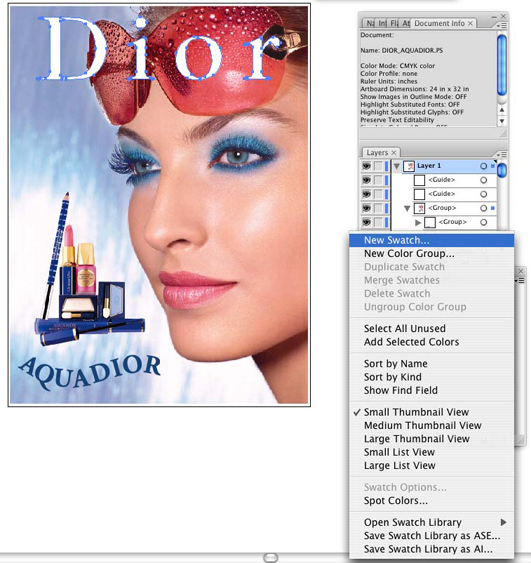 Nová šablóna
Nová šablóna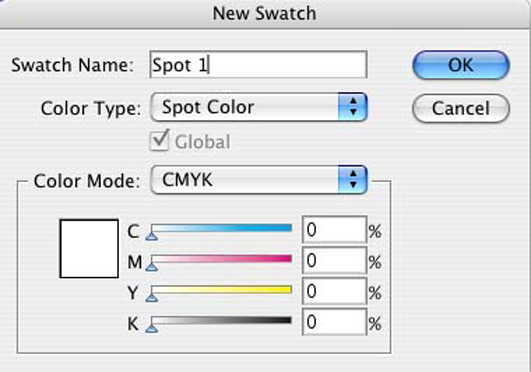 Názov novej šablóny
Názov novej šablónyNázov – Zadajte názov Bod 1 alebo Bod 2.
Poznámka: Pokyny, ako používať inú konvenciu pomenovania ako Bod 1 alebo Bod 2, nájdete v podsekcii na konci tejto časti "Pomenovanie vašich bodových údajov".
Typ farby – V rozbaľovacej ponuke vyberte položku Bodová farba.
Farba šablóny – Pomocou posuvníkov upravte farbu šablóny. U tejto farby môžete nastaviť ľubovoľnú hodnotu, ktorá vám pomôže lepšie vidieť dizajn.
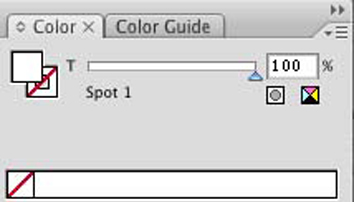 Šablóna farby Šablóna farby |
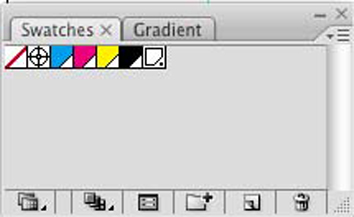 Šablóna bodu Šablóna bodu |
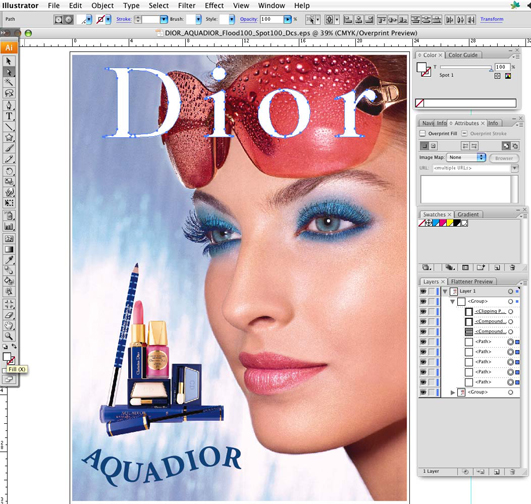 Vyberte možnosť Vyplniť bodmi
Vyberte možnosť Vyplniť bodmi